
- Apache ANT 教程
- ANT - 主頁
- ANT - 簡介
- ANT - 環境設定
- ANT - 構建檔案
- ANT - 屬性任務
- ANT - 屬性檔案
- ANT - 資料型別
- ANT - 構建專案
- ANT - 構建文件
- ANT - 建立 JAR 檔案
- ANT - 建立 WAR 檔案
- ANT - 打包應用程式
- ANT - 部署應用程式
- ANT - 執行 Java 程式碼
- ANT - Eclipse 整合
- ANT - JUnit 整合
- ANT - 擴充套件 Ant
- Apache ANT 實用示例
- ANT - 使用令牌
- ANT - 使用命令列引數
- ANT - 使用 If Else 引數
- ANT - 自定義元件
- ANT - 偵聽器和記錄器
- Apache ANT 資源
- ANT - 快速指南
- ANT - 有用資源
- ANT - 討論
Ant - Eclipse 整合
如果您已經下載並安裝了 Eclipse,則只需做很少的工作即可開始。Eclipse 預先捆綁了 Ant 外掛,隨時可供使用。
按照以下簡單步驟將 Ant 整合到 Eclipse 中。
確保 build.xml 是 Java 專案的一部分,並且不位於專案外部。如果在專案外部,請將其移至專案中。
透過以下步驟啟用螞蟻檢視:視窗 → 顯示檢視 → 其他 → 螞蟻 → 螞蟻。
開啟專案資源管理器,將 build.xml 拖入螞蟻檢視。
螞蟻檢視與下面給出的檢視類似 −
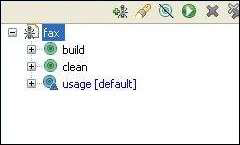
單擊目標 build/clean/usage 將使用目標執行 Ant。
單擊“傳真”將執行預設目標 - 使用情況。
Ant Eclipse 外掛還附帶了用於編輯 build.xml 檔案的優秀編輯器。該編輯器瞭解 build.xml 模式,並且可以幫助您完成程式碼。
要使用 Ant 編輯器,請右鍵單擊 build.xml(來自專案資源管理器),然後選擇使用 > Ant 編輯器開啟。Ant 編輯器應看起來類似於 -
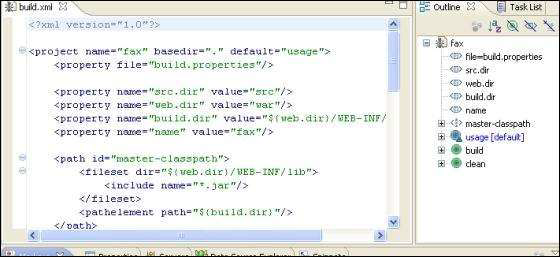
Ant 編輯器在右側列出目標。目標列表用作書籤,允許您直接轉到編輯特定目標。
廣告